- Este error ocurre si la descarga de TCP/IP está habilitada para un adaptador de red o tiene un controlador de adaptador de red dañado.
- Esta guía cubrirá todas las formas de solucionar el problema en poco tiempo.
Si te has encontrado con el la resolución de nombres para el nombre wpad expiró después de que ninguno de los servidores DNS configurados respondiera error en el Visor de eventos, entonces esta guía puede ayudar.
Cubriremos todos los métodos disponibles para solucionar el problema justo después de analizar las causas. ¡Empecemos!
¿Qué causa la resolución de nombre para el tiempo de espera de wpad de nombre ¿asunto?
Puede haber varias razones para que este mensaje de error aparezca en el Visor de eventos; algunos de los más comunes se mencionan aquí:
- Adaptador de red mal instalado – Si hay una instalación corrupta o incompleta del controlador del adaptador de red, es posible que obtenga este error. Reinstalar el adaptador de red puede ayudarlo a solucionar este problema.
- Caché de DNS dañado – Si la caché de DNS falla, podría generar falsos positivos. Para solucionarlo, puede vaciar la caché de DNS.
- El servidor DNS es inestable – Si el servidor DNS es inestable, es posible que reciba este mensaje de error. Puede reemplazar el DNS con Google DNS para solucionar el problema.
- Conexión TCP/IP dañada – Si las instrucciones de TCP/IP están dañadas o interrumpidas, es posible que vea este error. Para solucionarlo, puede consultar la conexión TCP/IP.
- La descarga de TCP/IP está habilitada: si Autotuning, RSS y Taskoffload están habilitados, podría recibir este mensaje de error. Debe deshabilitarlos para solucionar el problema.
- El ISP no es compatible con TCP/IP v6: si su ISP no es compatible con TCP/IPv6, puede encontrar este error. Para solucionarlo, deshabilite TCP/IP v6 desde las propiedades de Internet.
¿Qué puedo hacer para arreglar el resolución de nombre para el tiempo de espera de wpad de nombre ¿asunto?
1. Ejecute el solucionador de problemas del adaptador de red
- Presione Windows + I para abrir el Ajustes aplicación
- Ir a Sistemaluego haga clic Solucionar problemas.
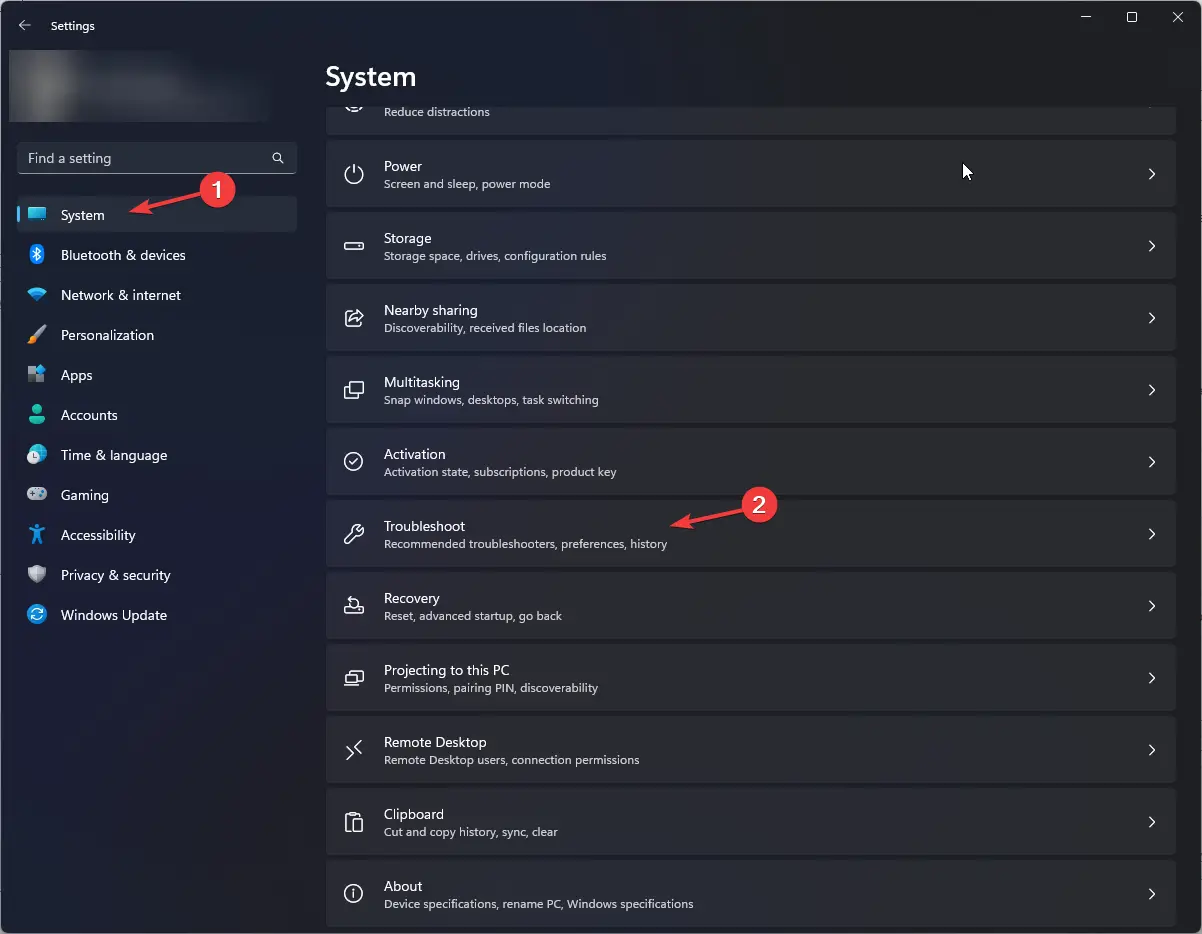
- Hacer clic Otros solucionadores de problemas.
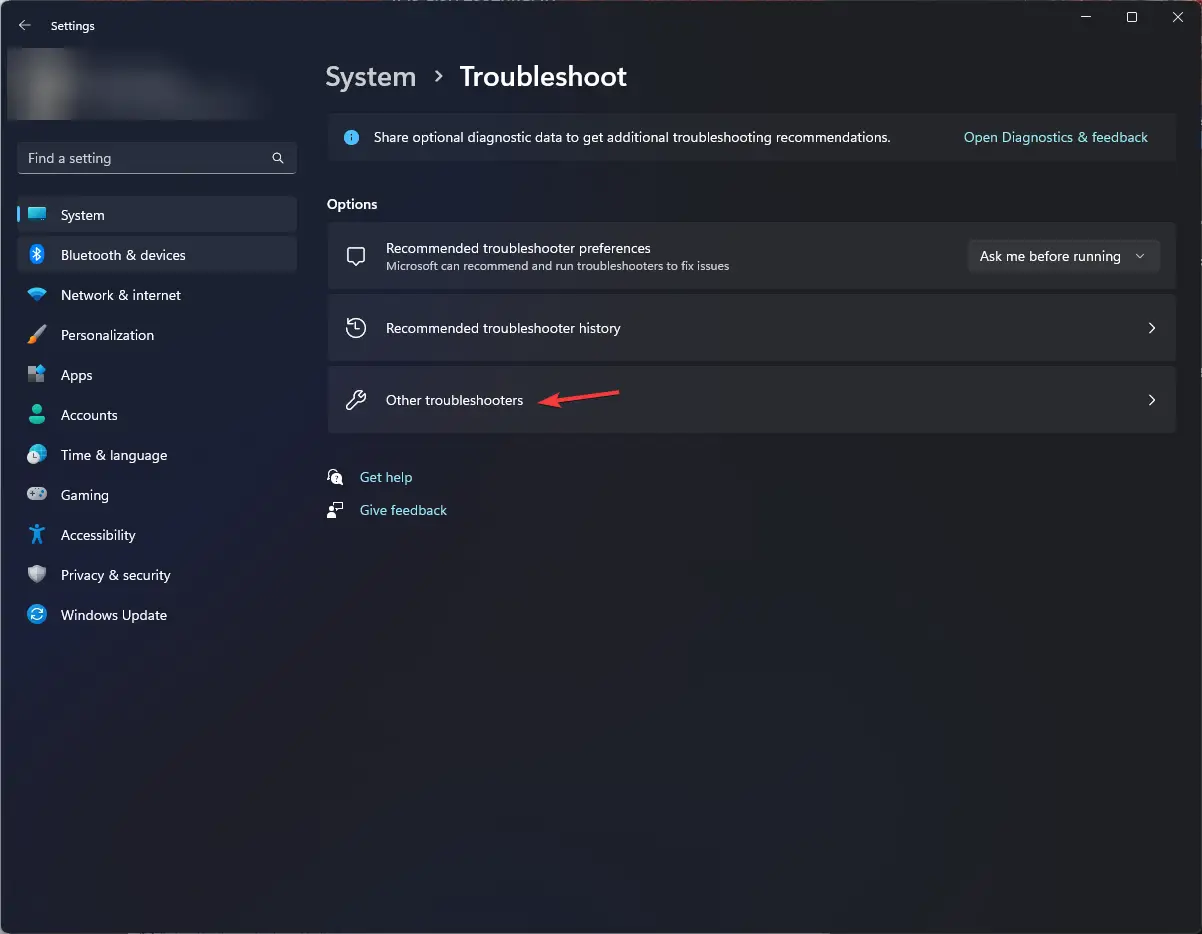
- Seleccionar Adaptador de red y haga clic Correr.
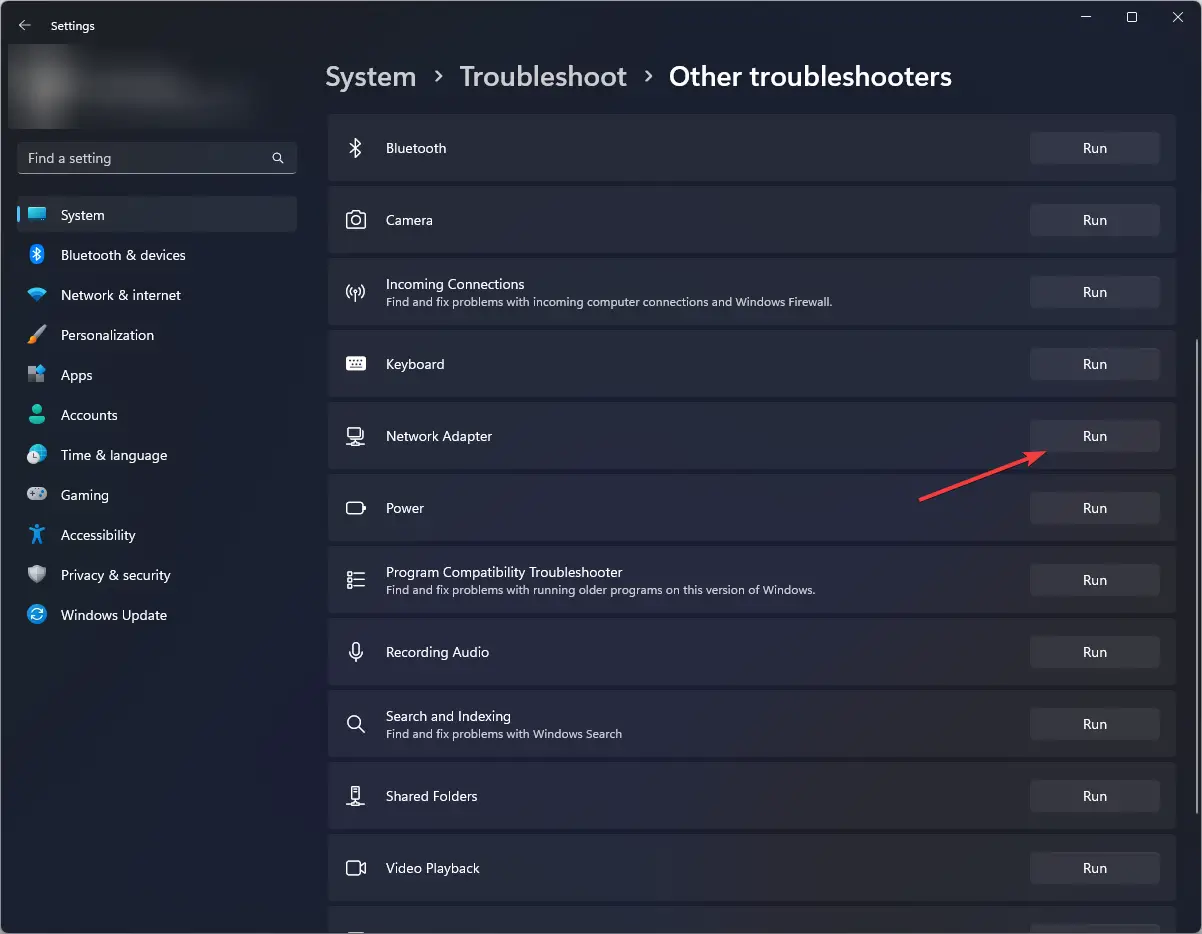
- Después del escaneo, seleccione el adaptador de red problemático y haga clic en Próximo.
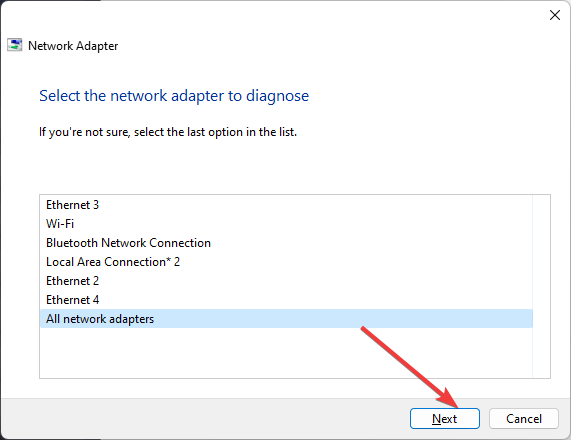
- Siga las instrucciones en pantalla para completar el proceso.
2. Vuelva a instalar el adaptador de red
- Presiona Windows + R para abrir el Correr caja de diálogo.
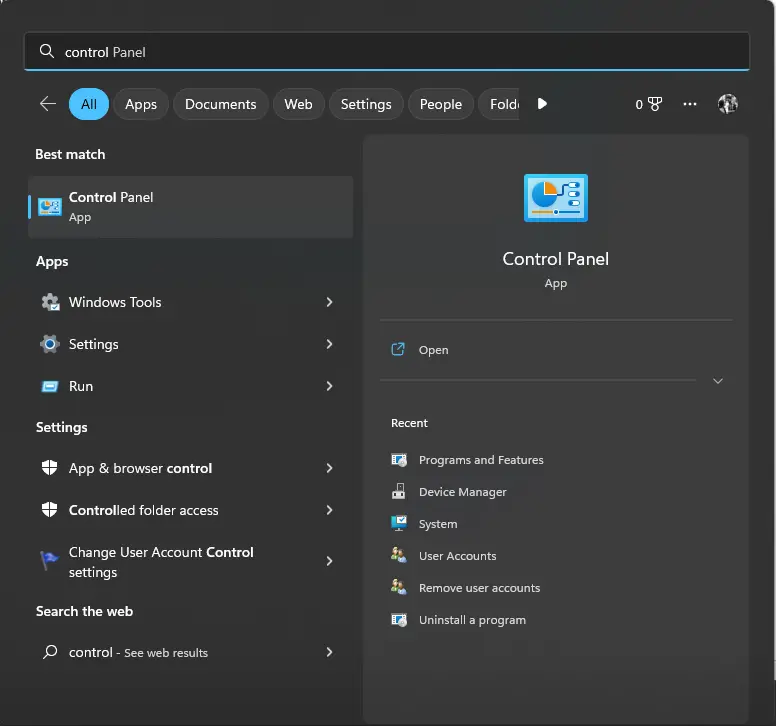
- Tipo devmgmt.msc y haga clic DE ACUERDO para abrir el Administrador de dispositivos.
- Seleccionar y expandir Adaptadores de red.
- Haga clic derecho en el adaptador problemático y haga clic en Desinstalar dispositivo.
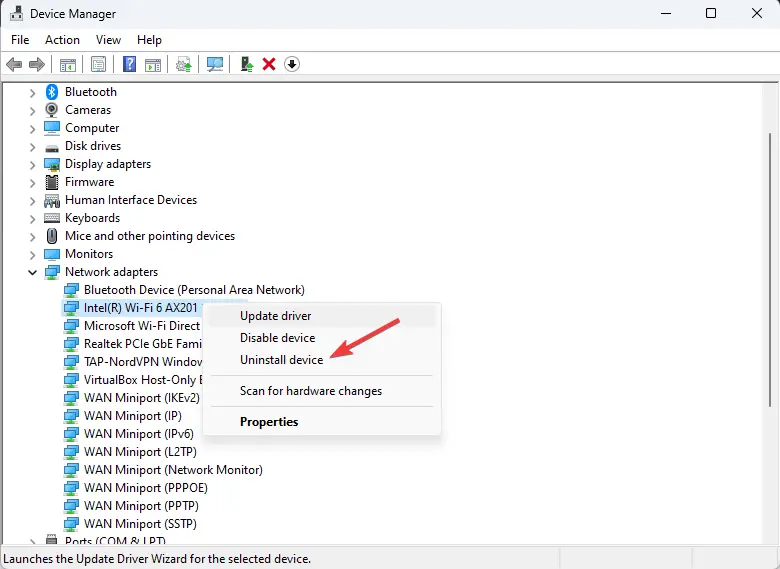
- Una vez desinstalado, cierre el Administrador de dispositivos y reinicie su computadora. Su computadora instalará automáticamente el mejor controlador disponible.
3. Restablecer la conexión TCP/IP
- Presione la tecla de Windows, escriba CMDy haga clic en Ejecutar como administrador.
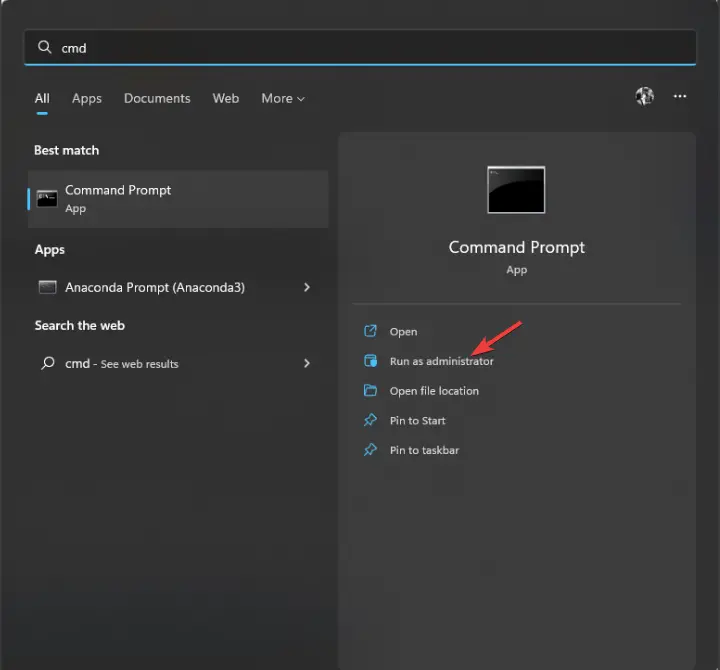
- Copie y pegue el siguiente comando para restablecer TCP/IP y presione Entrar: netsh int ip reset
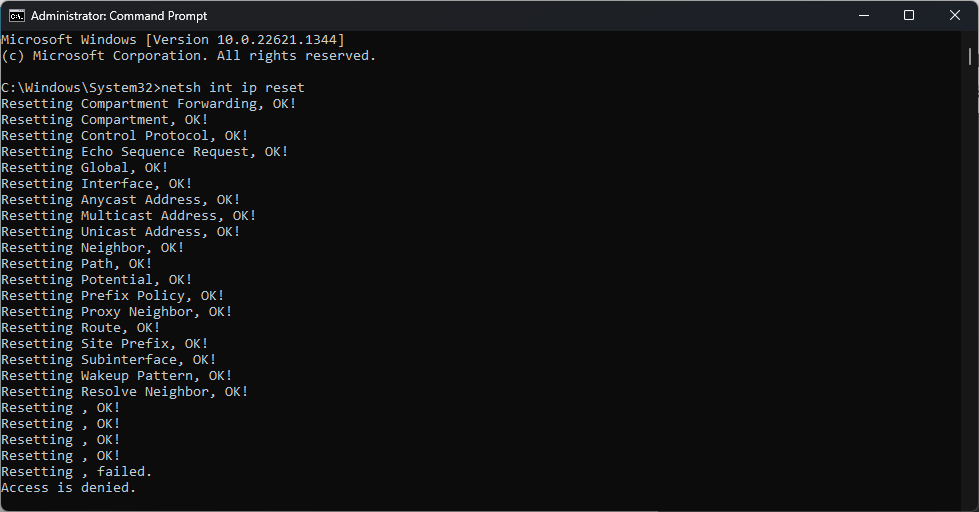
- Una vez que se ejecuta el comando, reinicie su computadora.
4. Vacíe la caché de DNS
- Presione la tecla de Windows, escriba CMDy haga clic en Ejecutar como administrador.
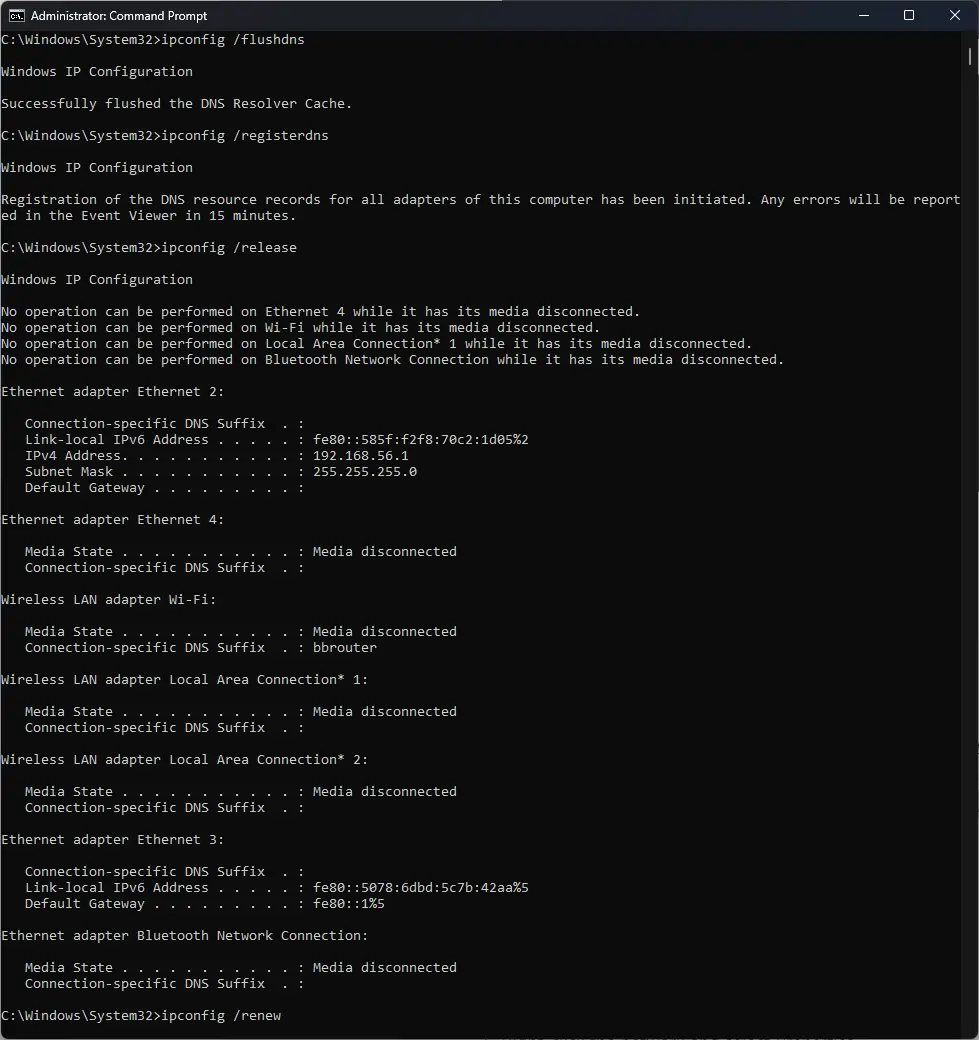
- Copie y pegue los siguientes comandos uno por uno y presione Entrar después de cada comando: ipconfig /flushdns ipconfig /registerdns ipconfig /release ipconfig /renew
- Una vez que se ejecuta el comando, reinicie su computadora.
5. Cambiar el DNS
- Presione la tecla de Windows, escriba Panel de controly haga clic en Abierto.
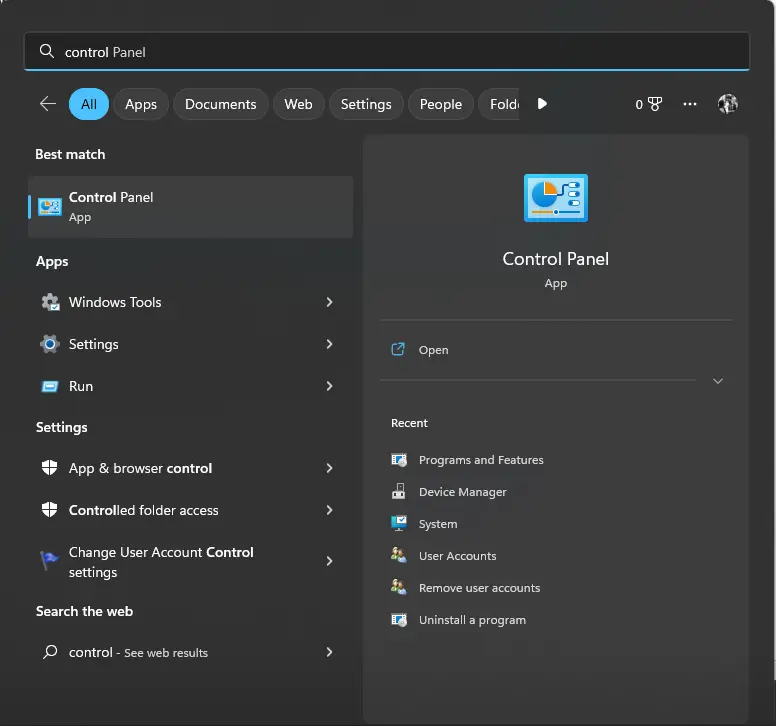
- Seleccionar Categoría como Vista por y haga clic Redes e Internet.
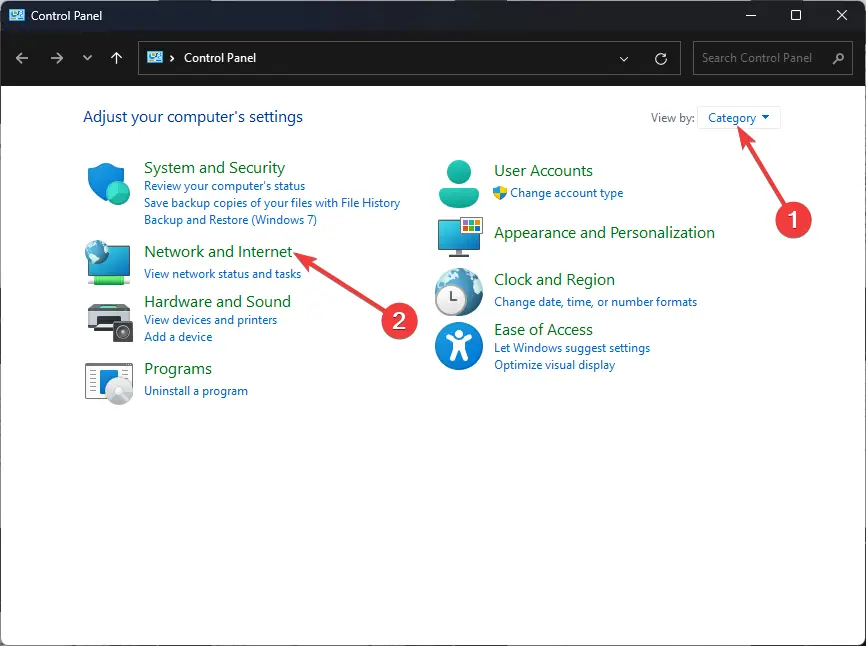
- A continuación, haga clic en Redes y recursos compartidos.
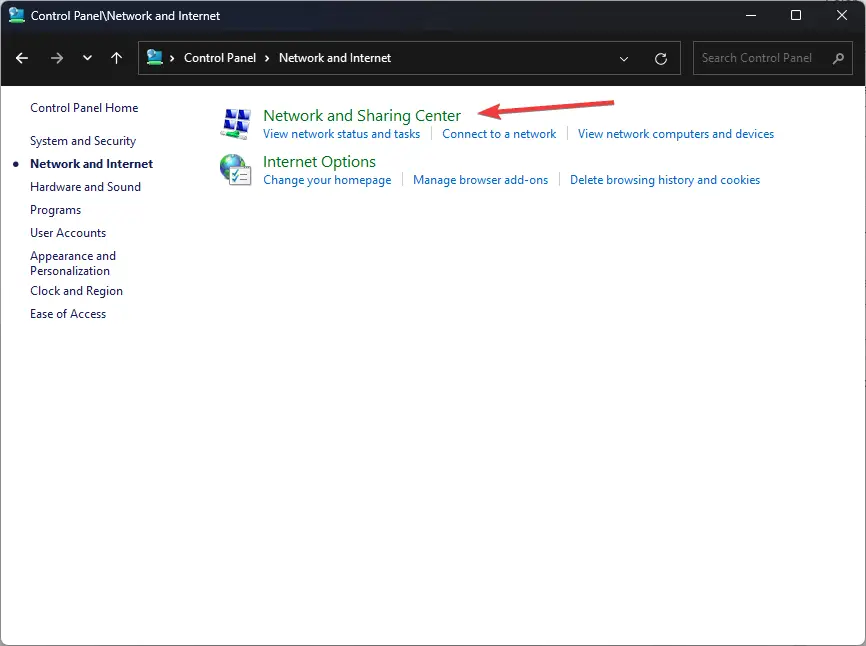
- Ahora haga clic Cambiar la configuración del adaptador.
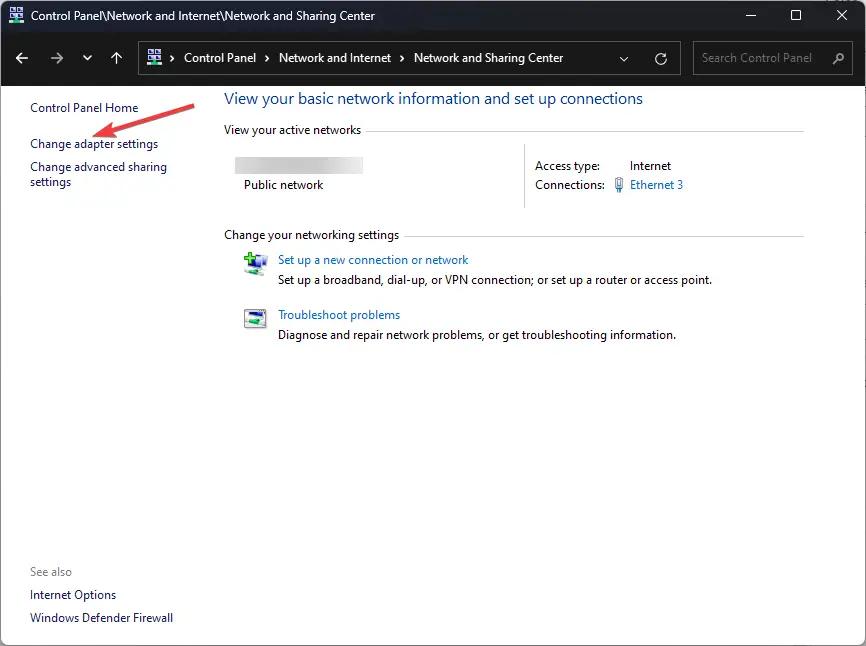
- Haga clic derecho en la red y seleccione Propiedades.
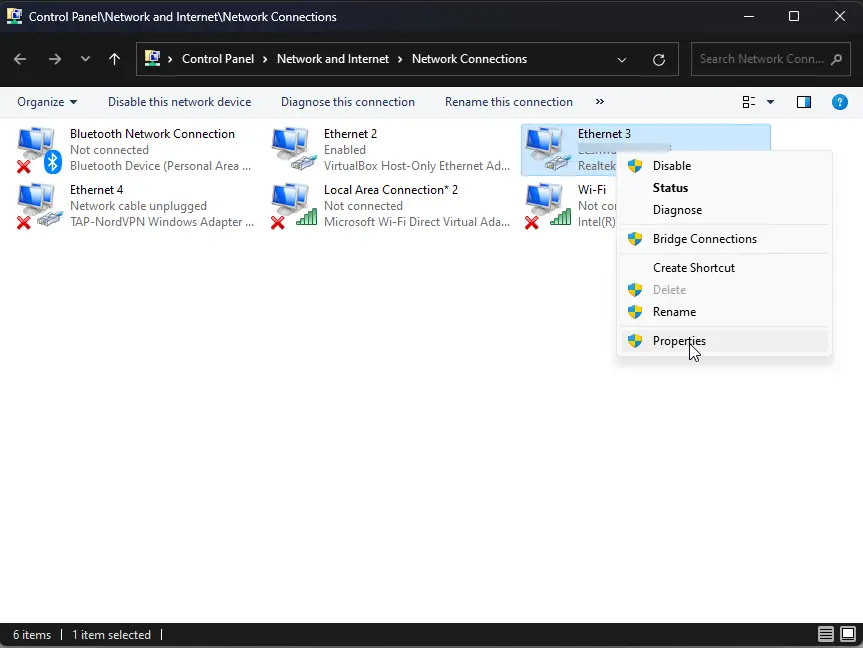
- Sobre el Redes pestaña, haga doble clic Protocolo Versión 4 (TCP/IPv4).

- Seleccionar Utilice las siguientes direcciones de servidor DNSelegir Servidor DNS preferido como 8.8.8.8 y seleccione Servidor DNS alternativo – 8.8.4.4
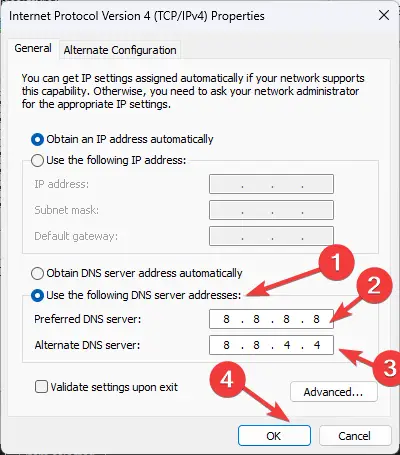
- Hacer clic DE ACUERDOluego haga clic DE ACUERDO.
6. Deshabilitar TCP/IP
- Presiona Windows + R para abrir el Correr caja de diálogo.
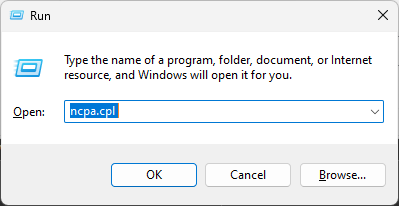
- Tipo ncpa.cpl y haga clic DE ACUERDO abrir Conexiones de red ventana.
- Hacer clic Conexión de red y elige Propiedades.
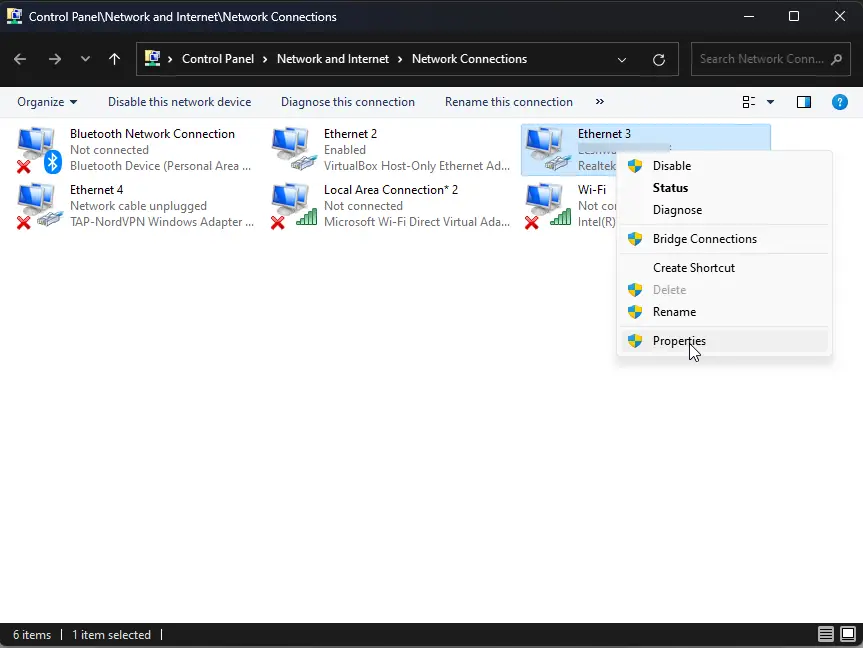
- Retire la marca de verificación junto a Protocolo de Internet versión 6 (TCP/IPv6).
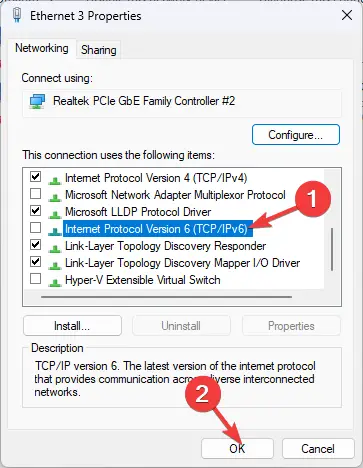
- Hacer clic DE ACUERDO para confirmar los cambios.
7. Deshabilitar Autotuning, RSS y Taskoffload
7.1 Usar el símbolo del sistema
- Presione la tecla de Windows, escriba CMDy haga clic en Ejecutar como administrador.
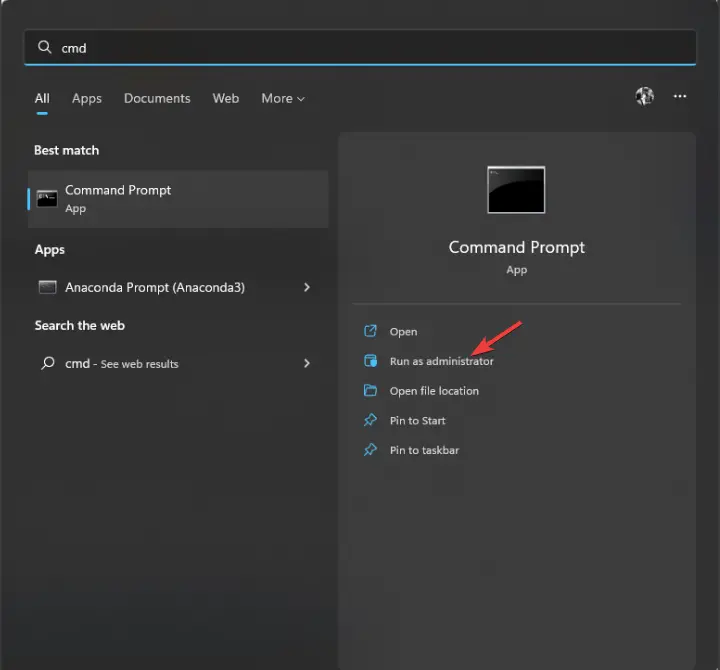
- Escriba el siguiente comando uno por uno y presione Entrar después de cada comando: netsh interface tcp set global rss=deshabilitado netsh interface tcp set global autotuninglevel=deshabilitado netsh int ip set global taskoffload=deshabilitado
- Cierre el símbolo del sistema.
7.2 Usar el Editor del Registro
- Presiona Windows + R para abrir el Correr caja de diálogo.

- Tipo regeditar y haga clic DE ACUERDO abrir Editor de registro.
- Navegue a esta ruta: ComputerHKEY_LOCAL_MACHINESYSTEMCurrentControlSetServicesTcpipParameters
- Haga clic derecho en Parámetros y seleccione Nuevoentonces PALABRA DORADA.
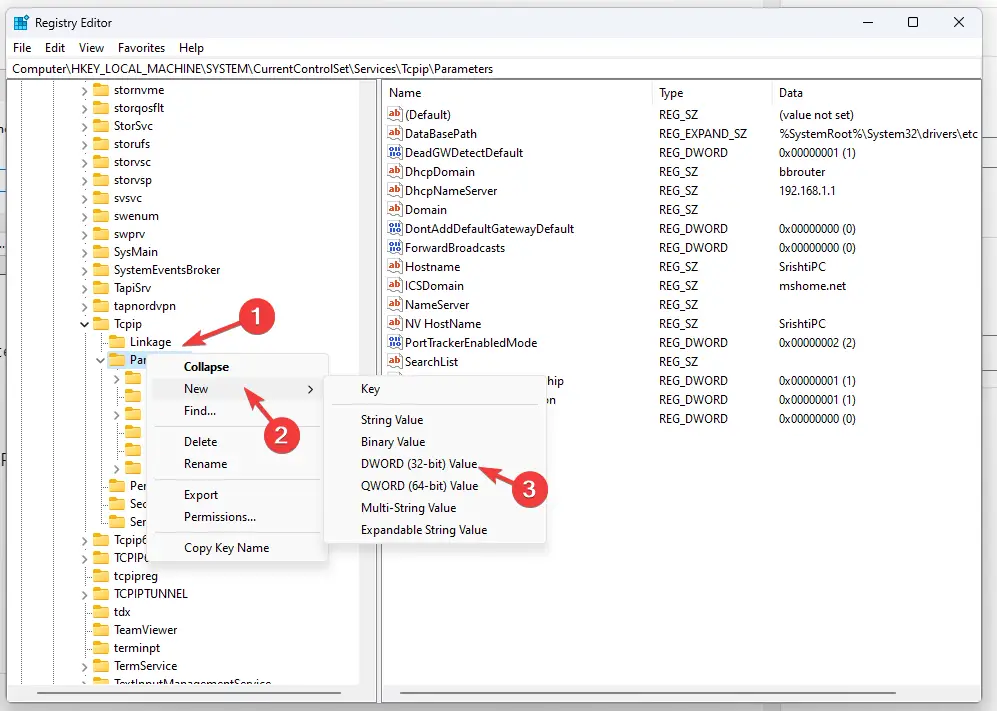
- Nombra la DWORD EnableTCPChimney.
- Haga doble clic en DWORD y modifique el Datos de valor a 0.
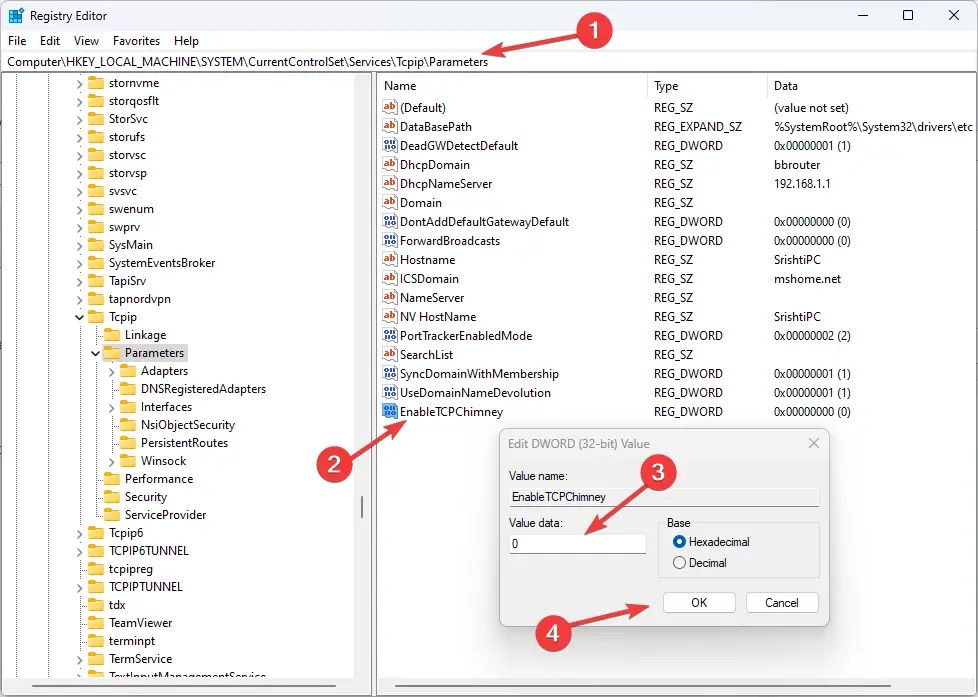
- Siga los tres pasos anteriores y cree dos más DWORD (32 bits) y nombrarlos Habilitar TCPA & HabilitarRSS, respectivamente. Finalmente, modifique su Datos de valor a 0.
- Cierre el Editor del Registro y reinicie su computadora.
Por lo tanto, estos son métodos para corregir la resolución de nombres para el error de tiempo de espera de wpad de nombre. Pruébelos y háganos saber lo que funcionó en la sección de comentarios a continuación.






